Chỉ cần điện thoại của bạn được kết nối Internet, qua một vài thao tác đơn giản là chúng ta sẽ có thể phát WiFi từ điện thoại sang máy tính để phục vụ công việc, hay đơn giản chỉ là chia sẻ dữ liệu truy cập cho người khác.
1. Hướng dẫn cách phát WiFi từ điện thoại iPhone
Bước 1: Tại màn hình chính, tiến hành chọn Cài đặt (Setting) và chọn phần Di động (Mobile Data).
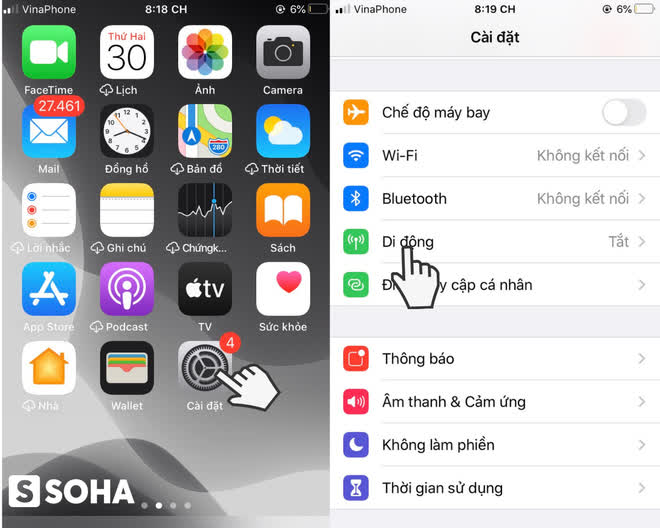
Ảnh: Thái Hoàng
Bước 2: Bật Dữ liệu di động (Mobile Data) sau đó chọn Điểm truy cập Cá nhân (Personal Hotspot).
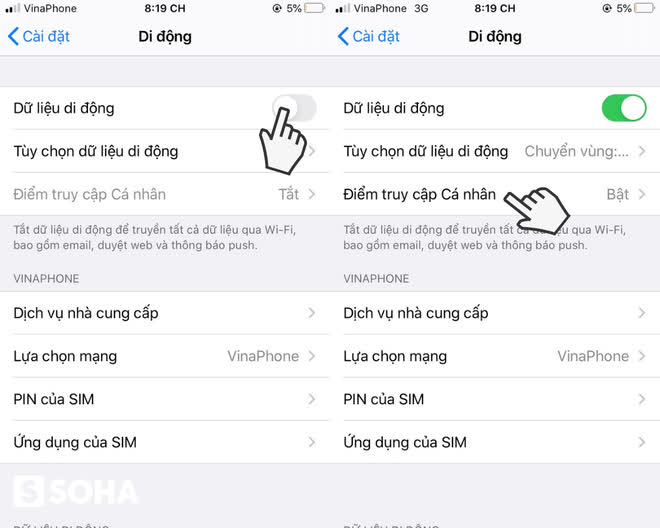
Bước 3: Tại đây người dùng có thể đặt mật khẩu WiFi tại mục Mật khẩu WiFi (WiFi Password).
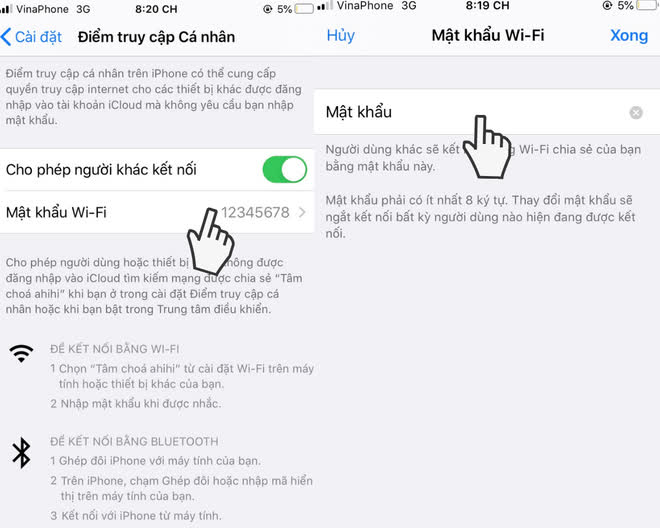
Bước 4: Sau khi hoàn tất cài đặt mật khẩu, chọn Xong (Done) sau đó gạt công tắc ảo tại Cho phép người khác kết nối (Allow Others to Join) sang màu xanh như hình:
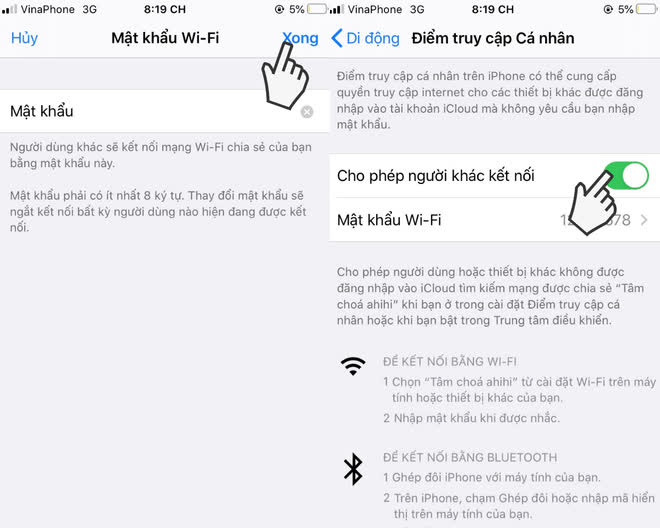
Chỉ qua vài thao tác đơn giản là các bạn đã có thể phát WiFi từ điện thoại iPhone của mình rồi.
Cách phát WiFi nhanh từ điện thoại iPhone hệ điều hành iOS 11 trở lên
Lưu ý: Sử dụng cách này khi đã hoàn tất việc thiết lập cài đặt cho điểm truy cập cá nhân trên iPhone
Vuốt màn hình từ dưới lên trên để mở Trung tâm Điều khiển (Control Center) sau đó dùng lực ngón tay (iPhone 6s trở lên) chọn phần ô vuông hiển thị các biểu tượng như hình sau đó tiếp tục chọn vào biểu tượng Điểm truy cập cá nhân.
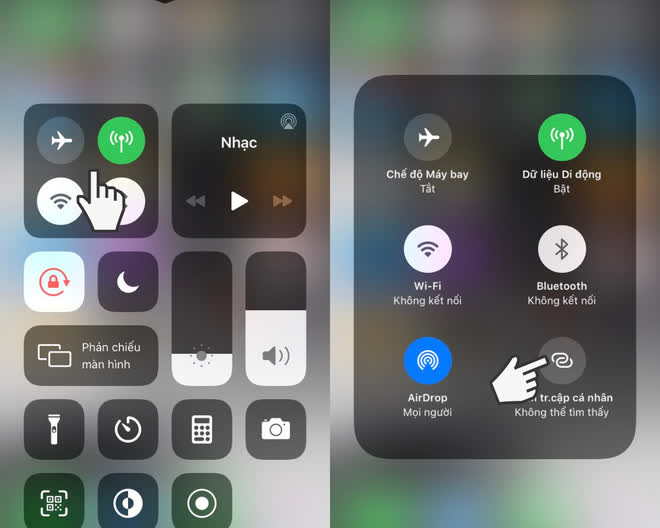
Sau khi biểu tượng điểm truy cập cá nhân chuyển thành màu xanh có nghĩa là bạn đã phát WiFi thành công trên iPhone hệ điều hành iOS 11 trở lên mà không cần vào cài đặt.
Lưu ý: Thiết bị được sử dụng trong bài là iPhone 7, hệ điều hành iOS 13.3. Đối với những thiết bị iPhone khác cách làm cũng tương tự.
2. Cách phát WiFi từ điện thoại Android
Lưu ý: Hiện nay, chúng ta có thể phát WiFi từ điện thoại với hầu hết các thương hiệu điện thoại Android hiện nay như Samsung, Oppo, Xiaomi, Huawei,...
2.1 Cách phát WiFi từ điện thoại Xiaomi
Bước 1: Từ màn hình chính chọn Cài đặt sau đó chọn Kết nối và chia sẻ
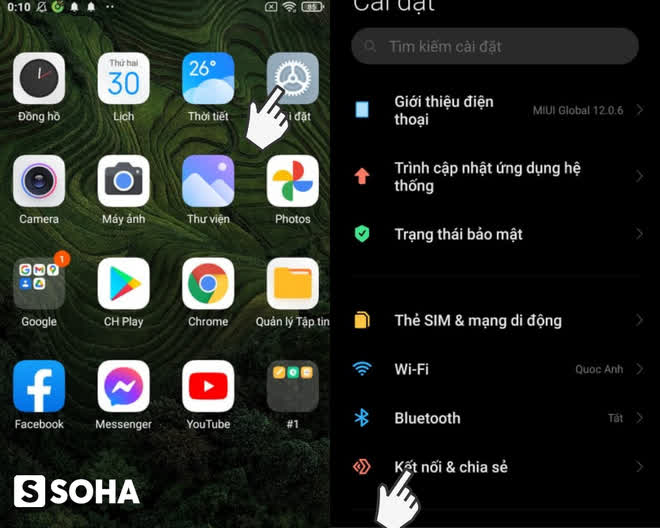
Bước 2: Chọn Điểm phát sóng di động, tại đây tiến hành thay đổi tên điểm phát WiFi và mật khẩu.
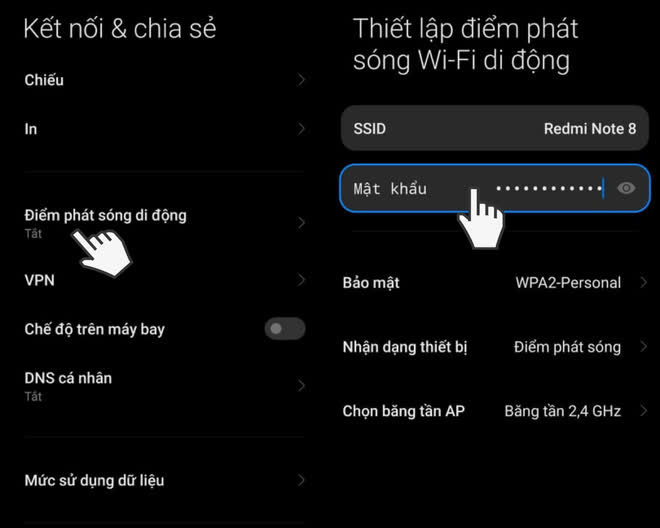
Bước 3: Sau khi hoàn thành chọn tích V, chọn mở Điểm phát sóng WiFi di động và bắt đầu sử dụng.
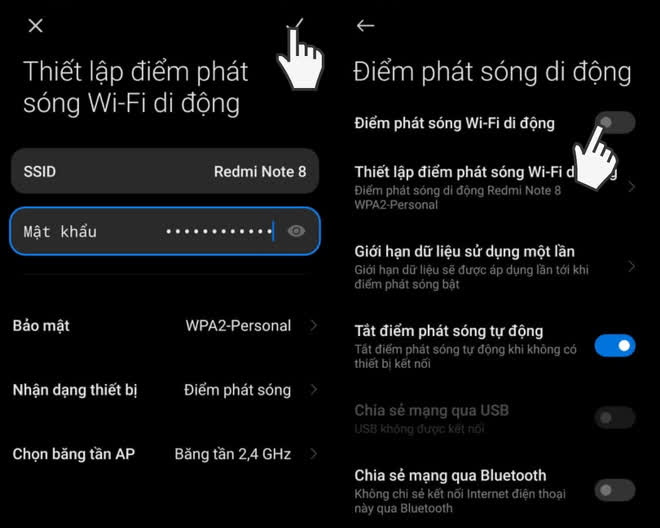
Lưu ý: Bước thiết lập mật khẩu và tên thiết bị chỉ cần thao tác một lần, nếu muốn tạo điểm truy cập di động lần sau các bạn chỉ cần mở Điểm phát sóng WiFi di động là xong.
Như vậy, chỉ với vài bước cơ bản là bạn đã có thể phát WiFi từ điện thoại Xiaomi rồi.
Lưu ý: Thiết bị được sử dụng là trong bài là Xiaomi Redmi Note 8, tuy nhiên các điện thoại Android hiện nay đều có trình tự thiết lập giống như trên, do đó các bạn có thể phát WiFi từ máy Samsung hoặc Oppo và mọi máy Android khác với cách trên.
2.2 Cách phát WiFi từ điện thoại Oppo
Bước 1: Từ màn hình chính lựa chọn Cài đặt.
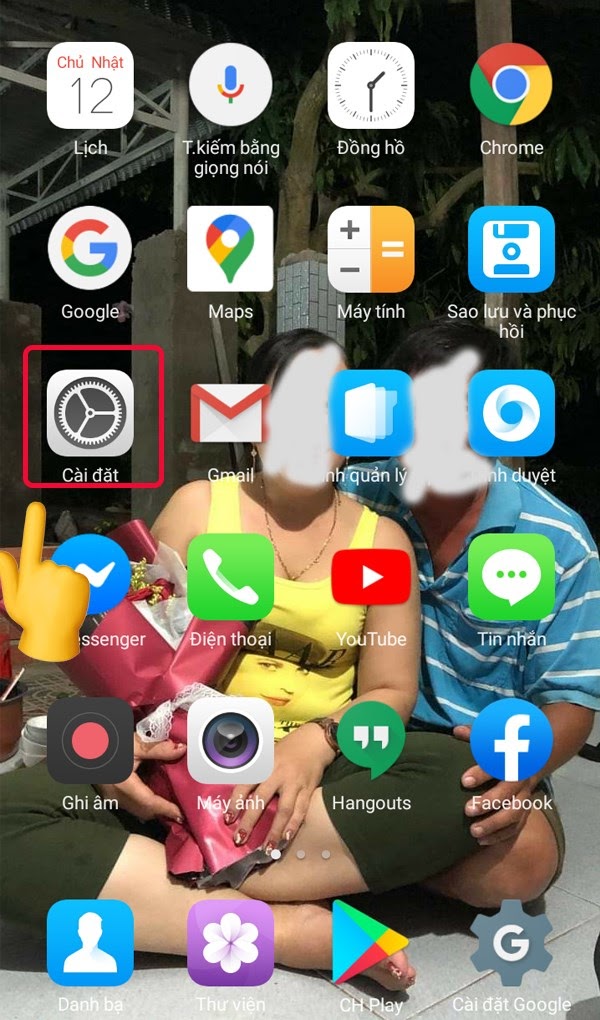
Bước 2: Chọn Các kết nối không dây sau đó chọn Điểm truy cập cá nhân.
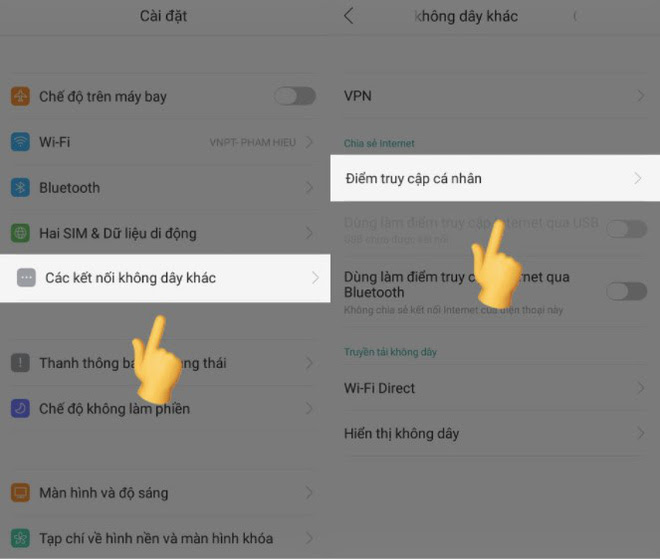
Bước 3: Bật Điểm truy cập cá nhân rồi chọn Cài đặt tên và mật khẩu.
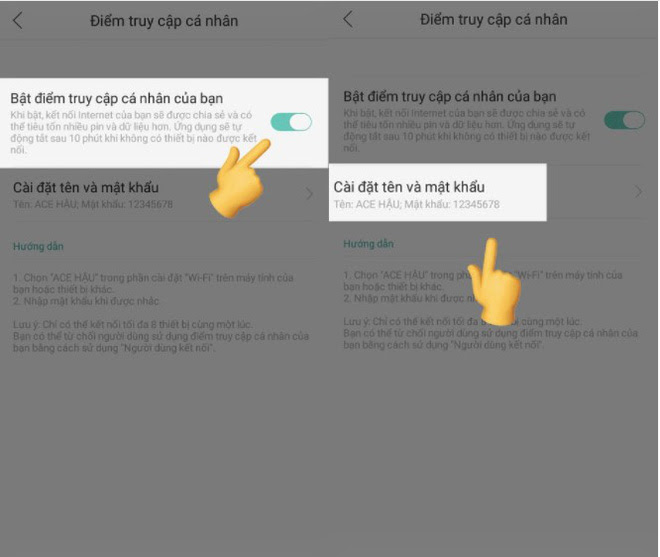
Bước 4: Hoàn tất thiết lập mật khẩu chọn OK ở góc trái màn hình.
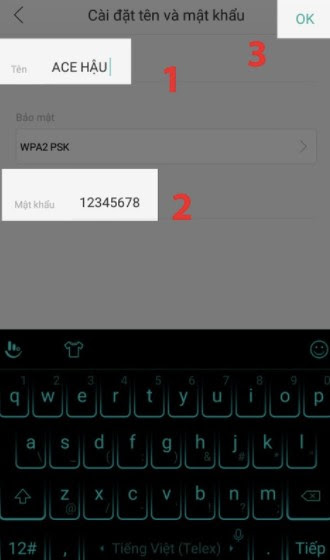
2.3 Cách phát WiFi bằng điện thoại Samsung
Bước 1: Từ màn hình chính lựa chọn Cài đặt sau đó chọn Kết nối.
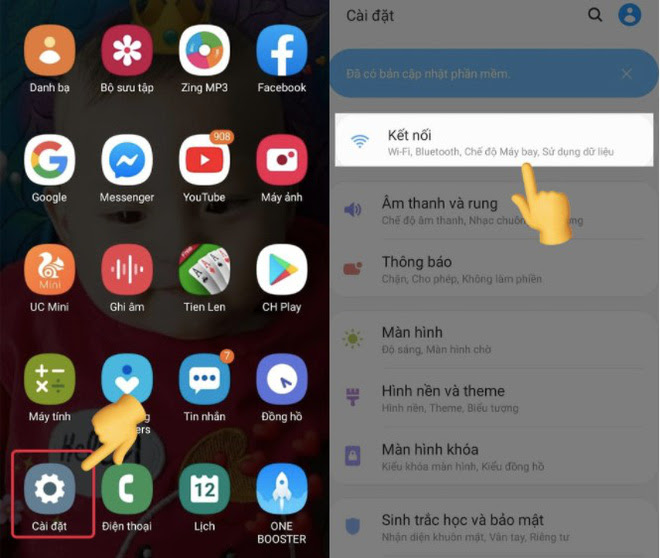
Bước 2: Chọn chia sẻ kết nối Internet rồi bật Điểm truy cập di động, như vậy là bạn đã phát WiFi từ điện thoại Samsung thành công rồi.
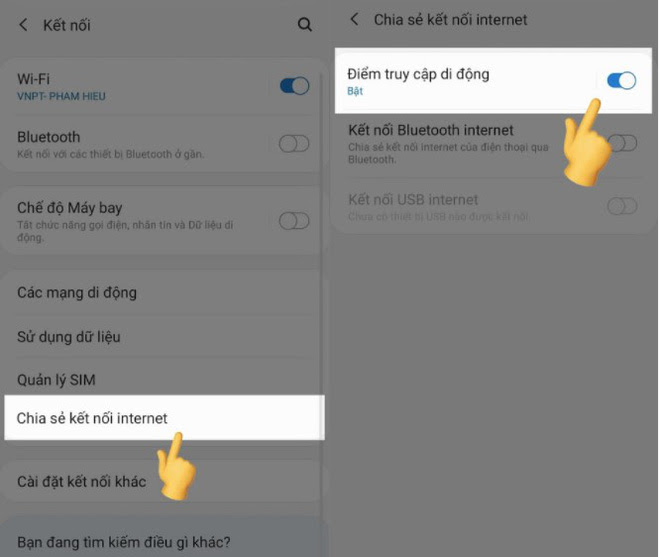
Bước 3: Bạn có thể đặt tên và mật khẩu trong mục Điểm truy cập di động nếu muốn.
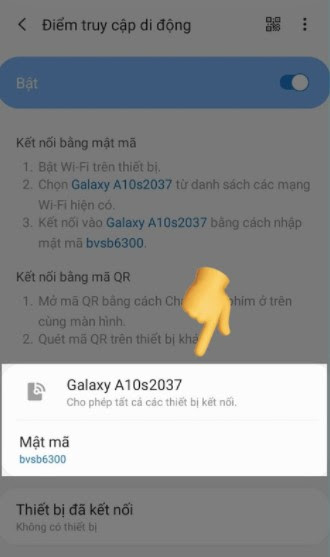
2.4 Cách phát WiFi từ điện thoại Huawei
Bước 1: Từ màn hình chính chọn Cài đặt và chọn mục Không dây và mạng.
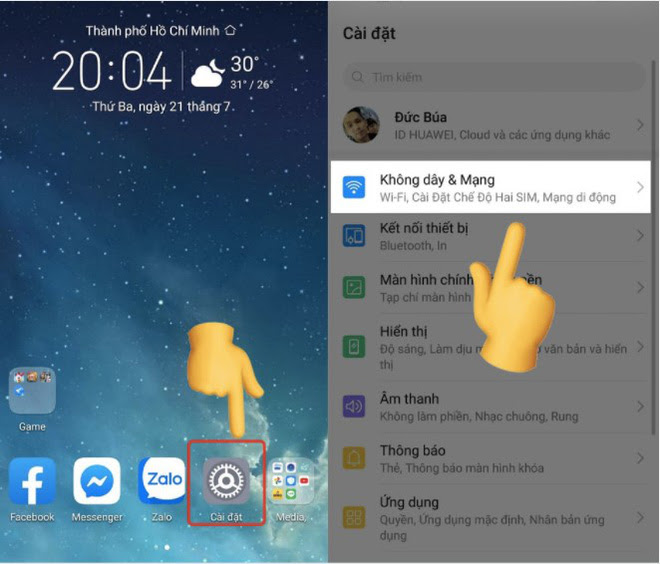
Bước 2: Chọn Chia sẻ mạng & điểm phát sóng sau đó chọn Điểm phát WiFi di động
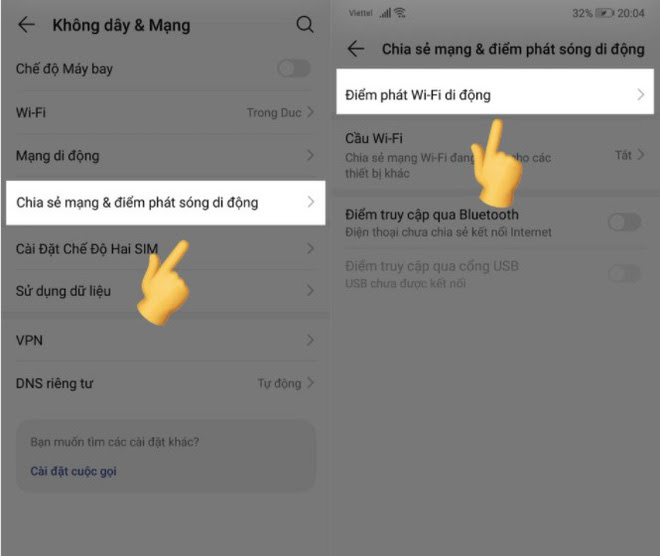
Bước 3: Gạt công tắc ảo phần hiển thị tên thiết bị (Ví dụ: Huawei Nova 3e) là xong, tại mục này có thể chọn tiếp Cấu hình điểm phát sóng để tạo tên điểm phát WiFi và mật khẩu (tuỳ chọn)
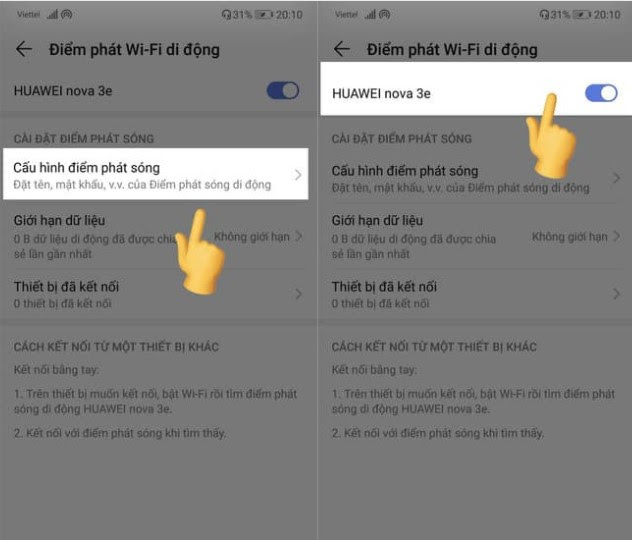
Lưu ý: Do cùng sử dụng mã nguồn chung của Google nên hấu hết các thương hiệu điện thoại Android khác đều có cùng chung cách thức phát WiFi, do đó các bạn có thể dựa theo hướng dẫn từ các mẫu máy trên để thực hiện.
3. Cách phát WiFi từ điện thoại sang máy tính xách tay (laptop)
Trong những trường hợp cần kíp cho công việc thì chiếc điện thoại với kết nối Internet của bạn cũng có thể trở thành một cục router phát WiFi vô cùng tiện lợi
3.1 Cách phát WiFi trực tiếp từ điện thoại sang laptop
Bước 1: Tạo một điểm truy cập dữ liệu từ điện thoại theo những bước ở phần trên (Có thể thực hiện phát WiFi từ iPhone hoặc máy Android).
Bước 2: Mở kết nối WiFi trên máy tính và chọn vào điểm truy cập dữ liệu được phát từ máy điện thoại với tên thiết bị được đặt tương ứng.
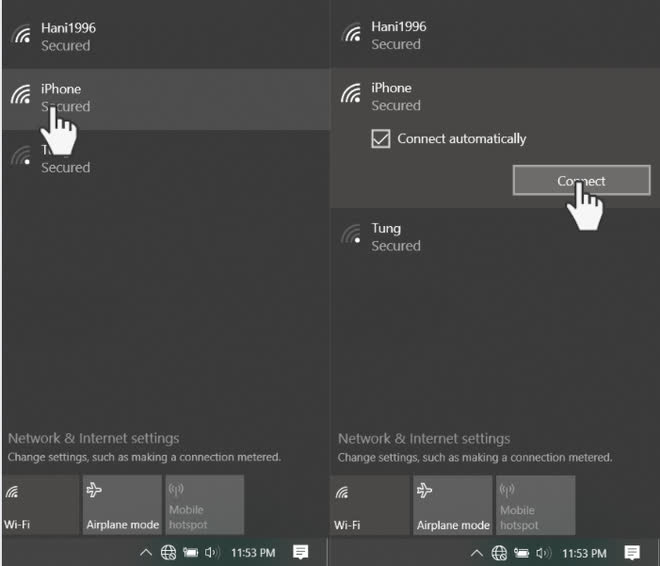
Bước 3: Cấp quyền cho phép kết nối từ thiết bị cho máy tính và gõ mật khẩu WiFi (nếu có) để tiến hành kết nối.
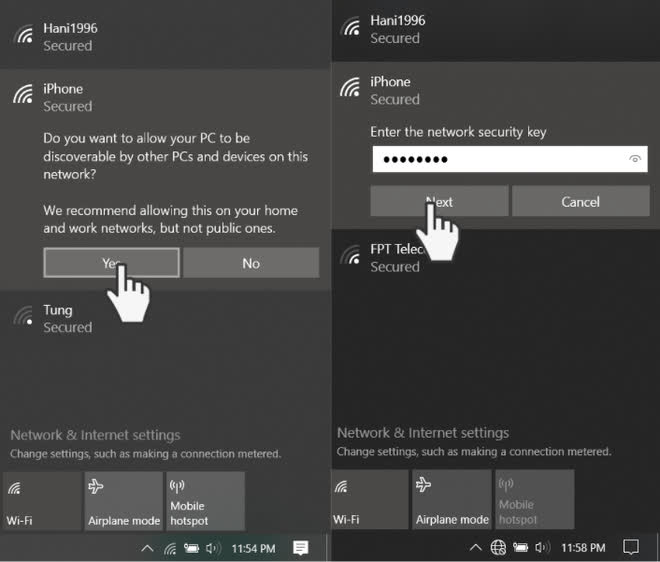
3.2 Cách phát WiFi từ điện thoại sang laptop với chế độ kết nối USB
Bước 1: Tạo một điểm truy cập dữ liệu từ điện thoại Android (chỉ hỗ trợ trên máy Android) theo những bước ở phần 2.
Bước 2: Sử dụng dây kết nối Micro USB hoặc Type C để cắm vào máy tính.
Bước 3: Vào Cài đặt chọn Kết nối và chia sẻ.
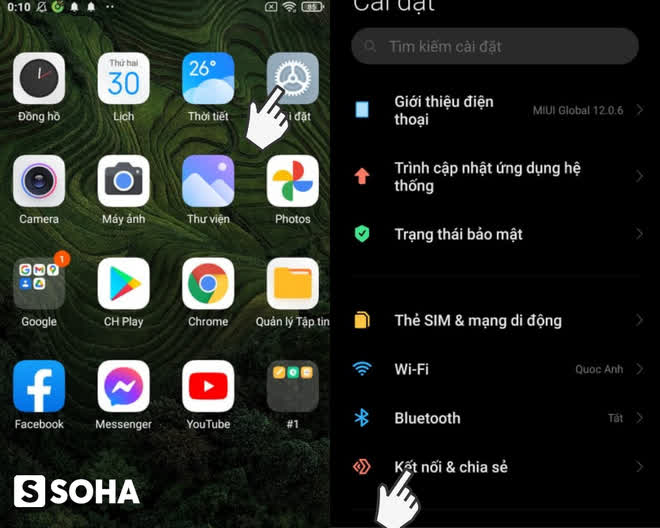
Bước 4: Chọn Điểm phát sóng di động và gạt công tắc Chia sẻ mạng qua USB sang màu xanh dương và có thể sử dụng luôn (luôn phải kết nối dây USB với điện thoại trong quá trình phát mạng).
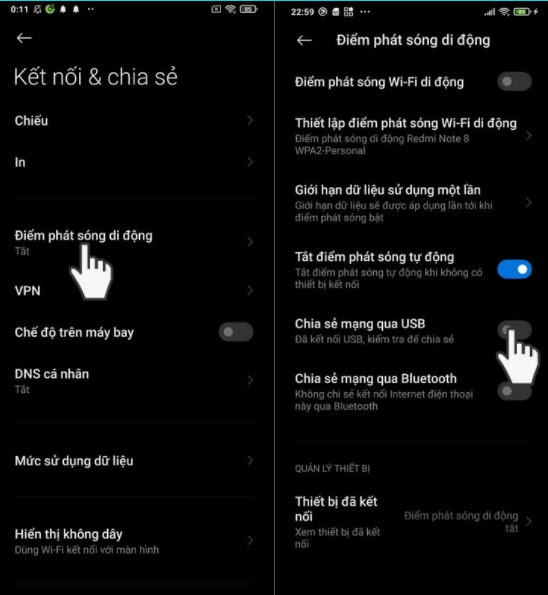
Cách kết nối này giúp cho máy tính được kết nối ổn định hơn, mang lại tốc độ mạng nhanh hơn cách phát WiFi từ điện thoại theo cách thông thường.
Lưu ý: Khi kết nối với máy tính, điện thoại sẽ tự động sạc ngay cả khi bạn chỉ chọn Chia sẻ Media, do đó việc sử dụng máy khi sạc trong thời gian lâu dài sẽ không tốt.
Trên đây là bài hướng dẫn cách phát WiFi từ điện thoại đơn giản và nhanh chóng nhất, không chỉ ứng dụng trong việc phát WiFi từ điện thoại sang máy tính, các bạn hoàn toàn có thể phát WiFi từ điện thoại sang tivi hay các thiết bị có hỗ trợ kết nối WiFi khác.
